基本がわかる!
レイヤースタイルの操作
[ CHAPTER-01 ]
[ CHAPTER-02 ]
[ CHAPTER-03 ]
[ CHAPTER-04 ]
[ CHAPTER-05 ]
[ CHAPTER-06 ]
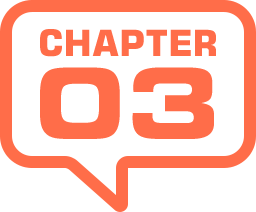
スタイルの適用と消去
スタイル・プリセットからの適用は、[ スタイル ] パネルに表示されたサムネールをクリックします。スタイル・プリセットは、ドキュメントの物理的な大きさを基準とした、換算値が用いられています。そのため、最適化するには適用後の調整が必要です。あらかじめ解像度を確認しておきましょう。
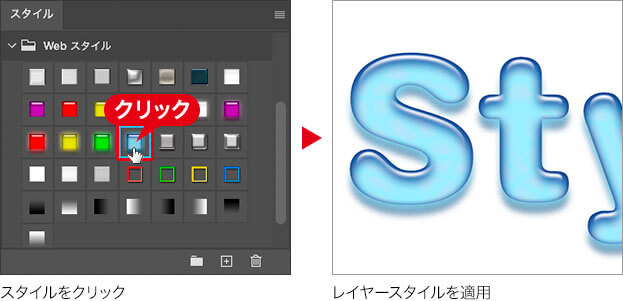
【操作方法】
[ レイヤー ] パネルで、レイヤースタイルを追加する、対象のレイヤーを選択します。
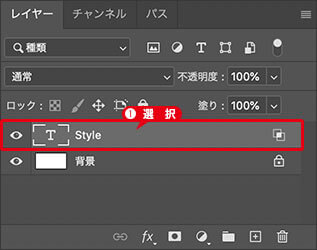
対象のレイヤーを選択
[ スタイル ] パネルで、いずれかの効果のアイコンをクリックします。ここでは、[ ドロップシャドウ付き青のゲル ] を適用します。
![[ドロップシャドウ付き青のゲル]をクリック](https://psgips.net/wp-content/uploads/2021/08/p300_03_02.jpg)
[ ドロップシャドウ付き青のゲル ] をクリック
レイヤースタイルを追加することができました。
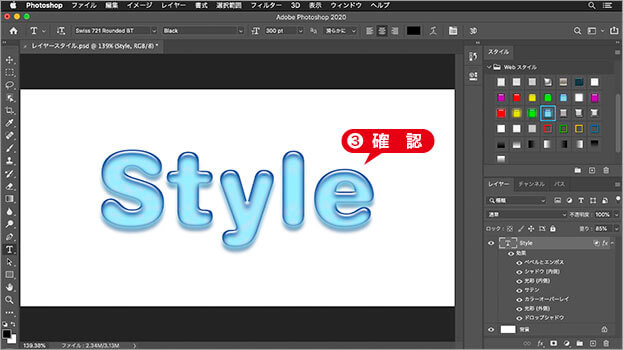
レイヤースタイルを追加することができた
スタイルを消去する
追加したレイヤースタイルを消去したい場合は、[ レイヤー ] メニューから、[ レイヤースタイルを消去 ] を選択します。
または、[ スタイル ] パネルで、[ 基本 ] – [ スタイルの初期設定(なし)] をクリックします。
![[スタイルを消去]をクリック](https://psgips.net/wp-content/uploads/2021/08/p300_03_03b.jpg)
[ スタイルを消去 ] をクリック

フリーのグラフィックデザイナーです。カタログ、ポスター、パッケージなど様々な分野に携わってきました。


